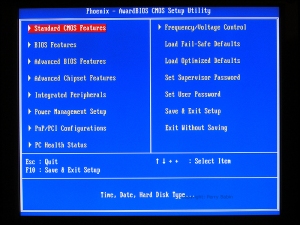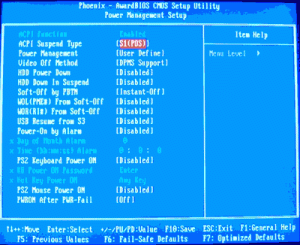Software untuk membobol password
Membobol, menjebol, membongkar, membuka password adalah aktifitas menyenangkan untuk menelanjangi privacy orang lain. Berbagai file telah dilengkapi password pelindung, misalnya microsoft office, PDF, Rar, Zip, administrator windows, SQL, exe, mozilla, dan lain-lain. Program/software/tools pembobol password pada umumnya berbayar. Jarang sekali yang diberikan gratis, kalaupun ada kemampuanya tidak mumpuni. Berikut ini saya berikan 10 program pembobol password dan yang menarik menurut saya, beserta beberapa password manajer lainya.
1. PDF password
PDF Password dapat membongkar password yang melindungi file PDF. Program ini hanya mampu membongkar User permission password. PDF Password tidak dapat menerobos DRM (Digital Right Management) atau perlindungan copy digital pada PDF. Jika sebuah dokumen PDF tidak bisa dibuka karena dilindungi password, program ini dapat membongkarnya dengan mudah.
2. Windows Pasword Cracker
Windows Password Cracker dapat dengan mudah membobol password yang tidak terenkripsi dengan baik di sistem operasi windows. Windows password cracker dilengkapi dengan 53.000 kata berbahasa inggris sebagai ditctionary attack. Sebuah program sederhana namun cepat untuk membongkar password windows.
3. Atomic ZIP Password Cracker
Program ini digunakan untuk membongkar password file berformat ZIP. Atomic ZIP Password Cracker dapat dengam mudah menemukan password file ZIP dengan berbagai metode, yaitu Brute force atau penyerangan terus menerus atau dengan dictionary attack. Interface program ini juga mudah digunakan selain kecepatan pembongkaran password yang ditawarkan.
4. Nucleus Kernel SQL Password Recovery
Program ini digunakan untuk membuka password MDF (Master Data File) dari database SQL Server 2000. Nucleus Kernel SQL Password Recovery mampu mengembalikan semua password SQL yang tersimpan di sistem. File MDF sebenarnya diproteksi dengan algoritma password yang cukup kuat. Tidak mudah untuk mengenskripsi passwordnya kembali. Namun demikian, program ini mampu merekursif password dan secara otomatis menggeneratenya. Hasilnya dibuat sebuah password alternatif sebagai pengganti password aslinya. Keren bukan.
5. Password recovery for microsoft office
Seperti namanya, program ini mampu membongkar password dokumen microsoft office. Hampir seluruh jenis file microsoft office, baik Microsoft office word, excel, power point, access dan tentunya outlook. Dari percobaan yang saya lakukan, program ini mampu membuka kombinasi password 6 karakter dengan cepat.
6. Windows password unlocker
windows password unlocker sepertinya adalah jagoan saya. Program ini adalah pelopor pembobol login administrator windows dengan tampilan grafis. Tidak seperti program lain yang umumnya berbasis text, Windows password unlocker mampu membobol password login windows 2000/2003/NT/XP/Vista dan tentunya windows 7. Tidak perlu melakukan instalasi ulang sistem operasi anda, cukup gunakan program ini yang dibooting dari CD, kemudian ikuti langkah-langkah mudahnya.
7. RAR Password Recovery
RAR Password recovery mampu diandalkan sebagai pembongkar password file berformat RAR. Dilengkapi dengan tiga teknik pembobol password umum seperti Brute force, boost up dan dictionary attack. RAR Password Recovery juga dilengkapi resume progress yang dapat mengulang proses pembobolan password di lain waktu.
8. MessenPass
MessenPass seperti namanya digunakan untuk mengobok-obok password messenger client seperti Yahoo Messenger, MSN Messenger, Trilian, Miranda, Google Talk, dll. MessenPass hanya mampu membobol password messenger yang disetting "remember password", selain itu program ini hanya berjalan di komputer lokal. Artinya untuk membobol password messenger seseorang, anda harus secara fisik menguasai komputer lawan.
9. Asterik Logger
Asterik Logger digunakan untuk mendapatkan password yang tersembunyi di balik asterik (bintang). Beberapa program seperti FTP Clinet, dan Mail Client biasanya menampilkan ******* pada kotak password. Dengan program ini anda dapat menampilkan password dibalik bintang tersebut.
10. PasswordFox
Dari namanya mungkin anda telah bisa menebaknya. Benar sekali Password Fox digunakan untuk memunculkan password yang tersimpan di dalam browser mozilla firefox. Kebiasaan seseorang yang menyimpan password di cache memory web browser dapat dimanfaatkan untuk diintip passwordnya menggunakan Password Fox.
1. PDF password
PDF Password dapat membongkar password yang melindungi file PDF. Program ini hanya mampu membongkar User permission password. PDF Password tidak dapat menerobos DRM (Digital Right Management) atau perlindungan copy digital pada PDF. Jika sebuah dokumen PDF tidak bisa dibuka karena dilindungi password, program ini dapat membongkarnya dengan mudah.
2. Windows Pasword Cracker
Windows Password Cracker dapat dengan mudah membobol password yang tidak terenkripsi dengan baik di sistem operasi windows. Windows password cracker dilengkapi dengan 53.000 kata berbahasa inggris sebagai ditctionary attack. Sebuah program sederhana namun cepat untuk membongkar password windows.
3. Atomic ZIP Password Cracker
Program ini digunakan untuk membongkar password file berformat ZIP. Atomic ZIP Password Cracker dapat dengam mudah menemukan password file ZIP dengan berbagai metode, yaitu Brute force atau penyerangan terus menerus atau dengan dictionary attack. Interface program ini juga mudah digunakan selain kecepatan pembongkaran password yang ditawarkan.
4. Nucleus Kernel SQL Password Recovery
Program ini digunakan untuk membuka password MDF (Master Data File) dari database SQL Server 2000. Nucleus Kernel SQL Password Recovery mampu mengembalikan semua password SQL yang tersimpan di sistem. File MDF sebenarnya diproteksi dengan algoritma password yang cukup kuat. Tidak mudah untuk mengenskripsi passwordnya kembali. Namun demikian, program ini mampu merekursif password dan secara otomatis menggeneratenya. Hasilnya dibuat sebuah password alternatif sebagai pengganti password aslinya. Keren bukan.
5. Password recovery for microsoft office
Seperti namanya, program ini mampu membongkar password dokumen microsoft office. Hampir seluruh jenis file microsoft office, baik Microsoft office word, excel, power point, access dan tentunya outlook. Dari percobaan yang saya lakukan, program ini mampu membuka kombinasi password 6 karakter dengan cepat.
6. Windows password unlocker
windows password unlocker sepertinya adalah jagoan saya. Program ini adalah pelopor pembobol login administrator windows dengan tampilan grafis. Tidak seperti program lain yang umumnya berbasis text, Windows password unlocker mampu membobol password login windows 2000/2003/NT/XP/Vista dan tentunya windows 7. Tidak perlu melakukan instalasi ulang sistem operasi anda, cukup gunakan program ini yang dibooting dari CD, kemudian ikuti langkah-langkah mudahnya.
7. RAR Password Recovery
RAR Password recovery mampu diandalkan sebagai pembongkar password file berformat RAR. Dilengkapi dengan tiga teknik pembobol password umum seperti Brute force, boost up dan dictionary attack. RAR Password Recovery juga dilengkapi resume progress yang dapat mengulang proses pembobolan password di lain waktu.
8. MessenPass
MessenPass seperti namanya digunakan untuk mengobok-obok password messenger client seperti Yahoo Messenger, MSN Messenger, Trilian, Miranda, Google Talk, dll. MessenPass hanya mampu membobol password messenger yang disetting "remember password", selain itu program ini hanya berjalan di komputer lokal. Artinya untuk membobol password messenger seseorang, anda harus secara fisik menguasai komputer lawan.
9. Asterik Logger
Asterik Logger digunakan untuk mendapatkan password yang tersembunyi di balik asterik (bintang). Beberapa program seperti FTP Clinet, dan Mail Client biasanya menampilkan ******* pada kotak password. Dengan program ini anda dapat menampilkan password dibalik bintang tersebut.
10. PasswordFox
Dari namanya mungkin anda telah bisa menebaknya. Benar sekali Password Fox digunakan untuk memunculkan password yang tersimpan di dalam browser mozilla firefox. Kebiasaan seseorang yang menyimpan password di cache memory web browser dapat dimanfaatkan untuk diintip passwordnya menggunakan Password Fox.